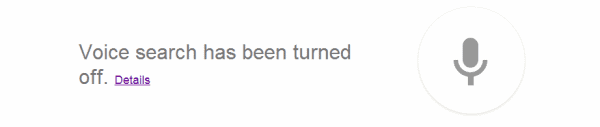חיברתי מיקרופון ובדקתי אותו ב-Windows. הייתי מוכן מאוד להתחיל לצעוק "OK Google" כדי להעלות את מסך Google Now כדי לבצע חיפושים קוליים. זה לא עבד. במקום להעלות את מסך החיפוש, כרום שלח הודעה שאומרת "החיפוש הקולי כבוי". בחרתי בקישור "פרטים" שלא ממש עזר כל כך. למרבה המזל, הצלחתי לפתור את הבעיה בכמה צעדים בלבד.
שיטה 1 - הפעל מסרגל הכתובות
בעודך נשאר בדף Google שבו קיבלת את ה"החיפוש הקולי כבויהודעה, בדוק אם יש סמל שהופיע בשורת הכתובת שלך ליד כוכב הסימנייה. עכבר מעל זה. אם כתוב "הגישה למיקרופון שלך נחסמה לדף זה", בצע את השלבים הבאים:
- בחר את הסמל בשורת הכתובת ובחר "אפשר תמיד ל-www.google.com לגשת למיקרופון שלך.“.
- בחר את המיקרופון שבו אתה משתמש בתפריט הנפתח.
- בחר "בוצע“.
שיטה 2 - הפעל מהגדרות Chrome
- מ-Google Chrome, בחר את תַפרִיט כפתור הממוקם בפינה הימנית העליונה.
- בחר "הגדרות“.
- פתח את ה "מִתקַדֵם" קישור בתחתית.
- בתוך ה "פרטיות ואבטחה", בחר "הגדרות תוכן“.
- בחר את "שאל כאשר אתר דורש גישה למיקרופון שלך (מומלץ)" אפשרות. באפשרותך לדלג על שלב זה באופן אופציונלי, בחר "להתיר", ותוסיף " https://www.google.com” לרשימה זו כשהיא מוגדרת לאפשר אודיו.
לאחר שביצעת את השלבים באחת מהשיטות לעיל, כעת אתה אמור להיות מסוגל להשתמש בפקודות Google Voice עם Google Chrome ללא בעיה.